UCS M8 発注ガイド
偏向のない言語
この製品のドキュメントセットは、偏向のない言語を使用するように配慮されています。このドキュメントセットでの偏向のない言語とは、年齢、障害、性別、人種的アイデンティティ、民族的アイデンティティ、性的指向、社会経済的地位、およびインターセクショナリティに基づく差別を意味しない言語として定義されています。製品ソフトウェアのユーザインターフェイスにハードコードされている言語、RFP のドキュメントに基づいて使用されている言語、または参照されているサードパーティ製品で使用されている言語によりドキュメントに例外が存在する場合があります。シスコのインクルーシブ ランゲージの取り組みの詳細は、こちらをご覧ください。
翻訳について
このドキュメントは、米国シスコ発行ドキュメントの参考和訳です。リンク情報につきましては、日本語版掲載時点で、英語版にアップデートがあり、リンク先のページが移動/変更されている場合がありますことをご了承ください。あくまでも参考和訳となりますので、正式な内容については米国サイトのドキュメントを参照ください。
はじめに
この注文ガイドでは、以下のサーバーの注文情報について説明します。
Cisco UCS C220 M8 ラック サーバー
Cisco UCS C220 M8 ラック サーバーは、Cisco の Unified Computing System ポートフォリオの機能を拡張します。1U のフォーム ファクタに Intel® Xeon® 6 スケーラブル プロセッサを搭載しており、CPU あたり 16 本の DIMM スロットに DDR5-6400 メモリ を装着して、最大 128GB の DIMM キャパシティを可能にします。
Cisco UCS C240 M8 ラック サーバー
Cisco UCS C240 M8 ラック サーバーは、Cisco の Unified Computing System ポートフォリオの機能を拡張します。2U のフォーム ファクタに Intel® Xeon® 6 スケーラブル プロセッサを搭載しており、CPU あたり 16 本の DIMM スロットに DDR5-6400 メモリ を装着して、最大 256GB の DIMM キャパシティを可能にします。
Cisco UCS C245 M8 ラック:
UCS C245 M8 SFF サーバーは、第 4 世代 AMD EPYC™ CPU、CPU あたり 12 個の DIMM スロット (4800 MT/s DDR5 DIMM、最大 256 GB の個々の DIMM 容量ポイント) を備え、2U フォーム ファクタでシスコのユニファイド コンピューティング システム ポートフォリオの機能を拡張します。
Cisco UCS C225 M8 ラック:
UCS C225 M8 SFF サーバーは、第 4 世代 AMD EPYC™ CPU、CPU あたり 12 個の DIMM スロット (4800 MT/s DDR5 DIMM、最大 128 GB の個々の DIMM 容量ポイント) を備え、1U フォーム ファクタでシスコのユニファイド コンピューティング システム ポートフォリオの機能を拡張します。
目的、対象者、範囲
目的
このドキュメントでは、Cisco UCS M8 製品の注文方法について説明します。
対象範囲
この発注ガイドでは、以下に関する情報について説明します。
● Cisco UCS M8 サーバーの発注構造
● 製品 ID(PID)カタログ
● サーバー ハードウェアおよびソフトウェア オプションの注文
● その他の技術情報へのリンク
対象読者
シスコを通じた購入方法(例:直接取引のお客様および第 1 階層パートナー):
● シナリオ 1: Cisco Intersight Software License のエンタープライズ契約がないお客様
● シナリオ 2:Cisco Intersight ソフトウェア ライセンス のエンタープライズ契約を締結しているお客様
ディストリビュータによる購入方法(例:第 1 階層と第 2 階層パートナー):
● シナリオ 1: Cisco Intersight Software License のエンタープライズ契約がないお客様
● シナリオ 2:Cisco Intersight ソフトウェア ライセンス のエンタープライズ契約を締結しているお客様
Cisco UCS M8 サーバーの発注構造
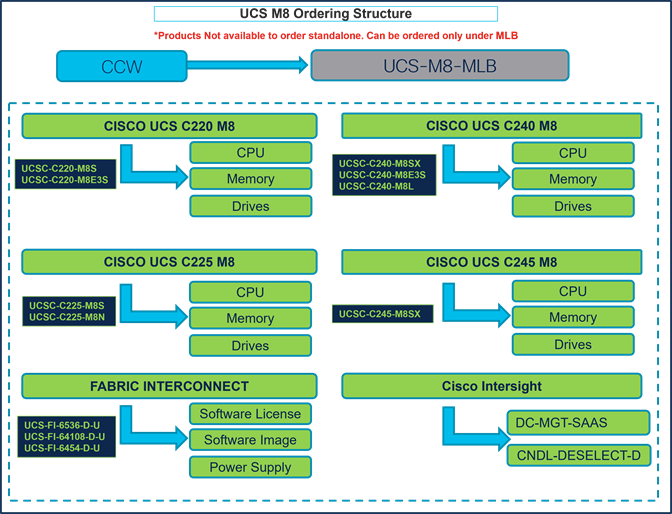
製品 ID(PID)カタログ
注: の部品番号の完全なリストについては、『Cisco UCS C245 M8 SFF Rack Server Spec Sheet』 および 『Cisco UCS C225 M8 SFF Rack Server Spec Sheet』を参照してください。
表 1. 主要ラインのバンドル(MLB)の PID
| 製品 ID(PID) |
説明 |
| UCS-M8-MLB |
UCS M8 RACK MLB |
表 2. HCI ラック サーバーのメジャー ライン PID
| 製品 ID(PID) |
説明 |
| UCSC-C220-M8S |
UCS C220 M8 ラック(CPU、メモリ、ドライブなし、SFF バックプレーン付きの 1U フォームファクタ) |
| UCSC-C220-M8E3S |
UCS C220 M8 ラック(CPU、メモリ、ドライブなし、E3.S バックプレーン付きの 1U フォームファクタ) |
| UCSC-C240-M8SX |
UCS C240 M8 ラック(CPU、メモリ、ドライブなし、SFF バックプレーン付きの 2U フォームファクタ) |
| UCSC-C240-M8E3S |
UCS C240 M8 ラック(CPU、メモリ、ドライブなし、E3.S バックプレーン付きの 2U フォームファクタ) |
| UCSC-C240-M8L |
UCS C240 M8 ラック(CPU、メモリ、ドライブなし、LFF バックプレーン付きの 2U フォームファクタ) |
| UCSC-C245-M8S |
UCS C245M8 ラック(CPU、メモリ、ドライブ、2Uw24SFF HDD/SSD バックプレーンなし) |
| UCSC-C225-M8S |
UCS C225M8 ラック(CPU、メモリ、ドライブ、1Uw10SFF HDD/SSD バックプレーンなし) |
| UCSC-C225-M8N |
UCS C225M8 ラック(CPU、メモリ、ドライブ、1Uw10 NVMe ドライブ バックプレーンなし) |
表 3. Cisco Fabric Interconnect
| 製品 ID(PID) |
説明 |
| UCS-FI-6536-D-U |
ファブリック インターコネクト 6536 |
| UCS-FI-64108-D-U |
ファブリック インターコネクト 64108 |
| UCS-FI-6454-D-U |
ファブリック インターコネクト 6454 |
表 4. Cisco Intersight メジャーライン PID
| 製品 ID(PID) |
説明 |
| DC-MGT-SAAS |
Cisco Intersight SaaS |
| CNDL-DESELECT-D |
条件付き選択解除 |
ステップバイステップの発注プロセス
シスコを通じた購入方法(例:直接取引のお客様および第 1 階層パートナー)
シナリオ 1:Cisco インターサイト ソフトウェア ライセンスのエンタープライズ契約がないお客様
ステップ 1.
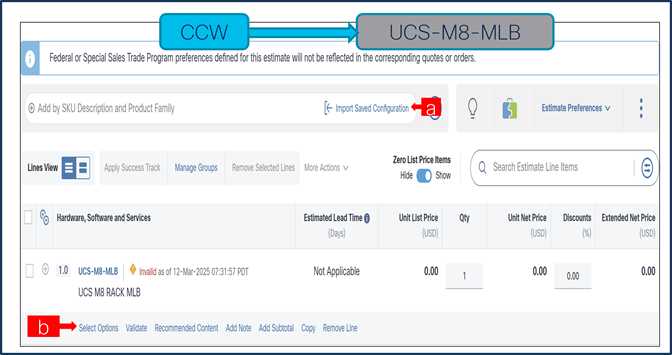
a. CCW で UCS-M8-MLB PID を検索し、[追加(Add)] ボタンをクリックします。
b. Configurator を入力するために、[オプションの選択(Select Options)] をクリックします。
ステップ 2.

a. 「PLUS」をクリックして、[MLB] の下から [UCSC-C220-M8S ATO] を選択します。
b. さらに構成が必要なため、この時点では [UCSC-C220-M8S ATO] のステータスが [無効(Invalid)]になっていることに注意してください。
c. Configurator を入力するために、[オプションの編集(Edit Option)] をクリックします。
ステップ 3.

a. ユーザーは、サーバーの展開方法に基づいて、管理モード オプションを選択する必要があります。
ステップ 4.
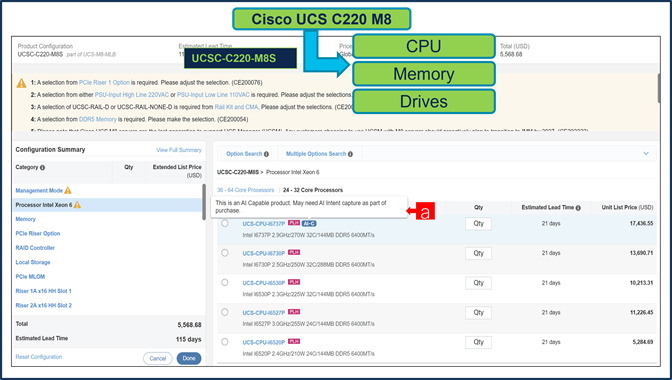
a. AI 対応 PID を選択した場合、ユーザーは AI インテント オプション クラスから選択する必要があります。
ステップ 5.

a. 適切な選択を行うことで、サーバーでAI機能を使用することを意図しているかどうかをシスコに伝えることができます。
ステップ 6.
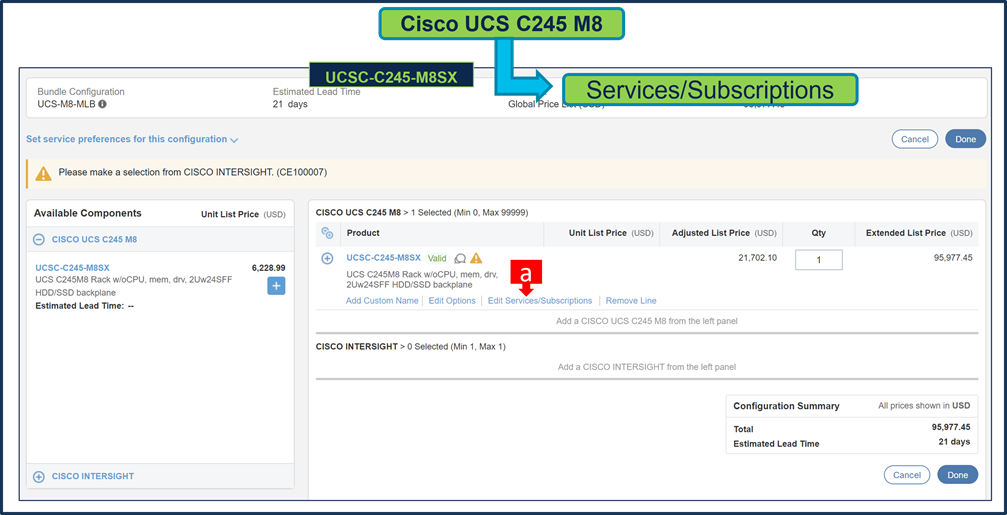
a. 左側のカテゴリ ウィンドウから周辺機器を選択して、UCSC-C220-M8S を構成します。
b. PID は右側のウィンドウにリストされます。プロセッサ、メモリ、PCIe ライザおよびドライブなどの一部の PID は、タイプまたはシリーズに応じてグループ化されています。右側の SKU ウィンドウの上にあるグループ化されたオプションから選択してください。
c. 警告メッセージに従って、最低限必要なオプション PID を構成します。
d. 完了したら [完了(Done)] をクリックします。
ステップ 7.
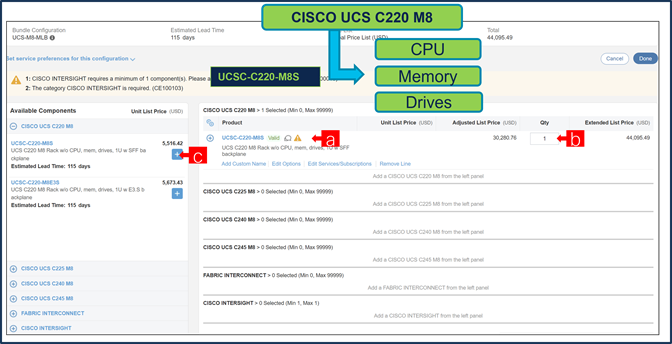
a. ステータスには現在、[有効(Valid)] として表示されています。
b. 同じ構成の倍数の数量を増やします。
c. 「PLUS」をクリックして、異なるオプション/数量の同じ製品を追加するか、異なる製品を選択します。
ステップ 8.
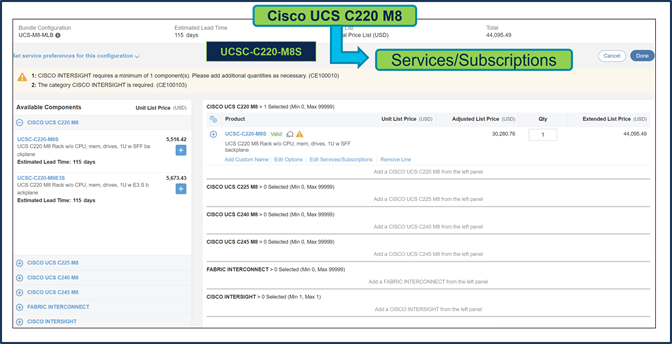
a. [サービス/サブスクリプションの編集(Edit Services/Subscriptions)] をクリックして、ハードウェア サポートの期間を編集します。
注: ハードウェア サポートの期間は、ソフトウェア サブスクリプション期間と一致させることをお勧めします。
ステップ 9.
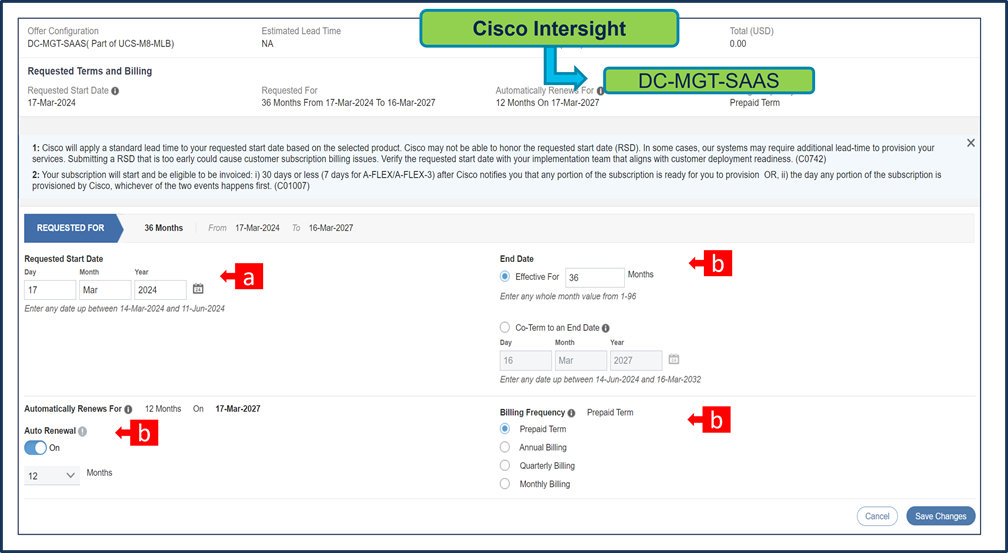
a. [期間(Term Duration)] を入力します。
b. [適用(Apply)] をクリックし、[完了(Done)] をクリックします。
ステップ 10.
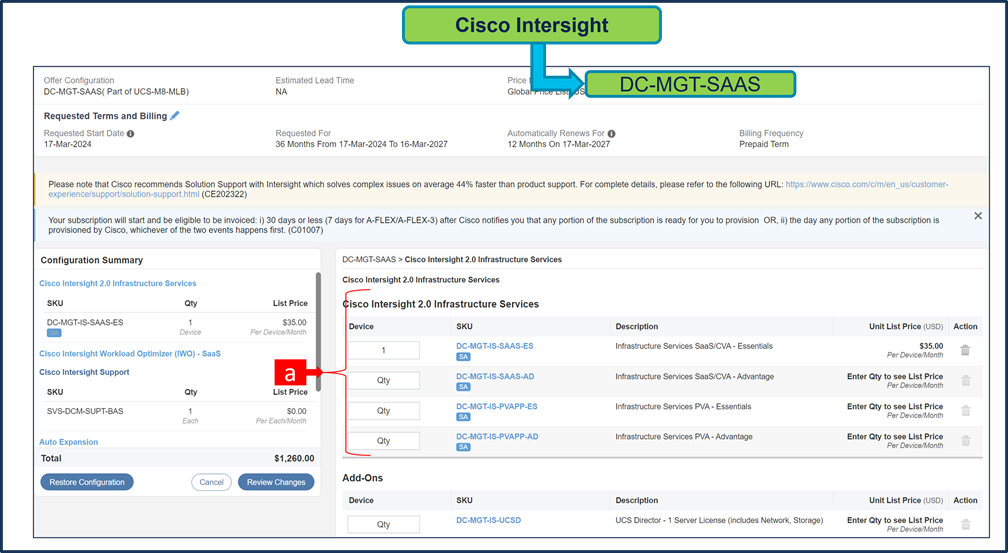
a. ファブリック インターコネクトはオプションの選択であり、ユーザーは次をクリックして選択できます。
ステップ 11.
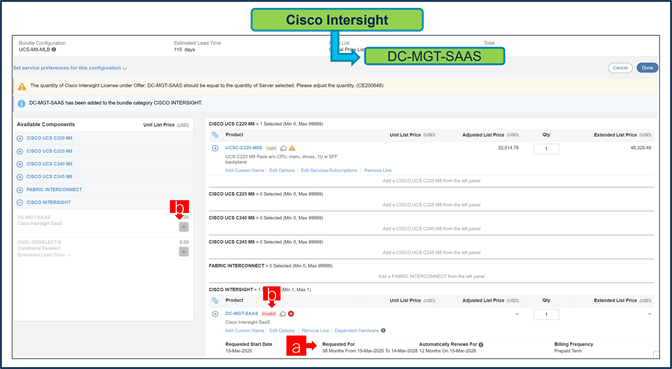
a. ハードウェア サポートの期間は、ソフトウェア サブスクリプション期間と同調させることをお勧めします。
b. Intersight ソフトウェアを以前に購入していない場合は、Intersight を選択する必要があります。「PLUS」 をクリックして選択してください [オプションの編集(Edit Options)] をクリックします。
ステップ 12.
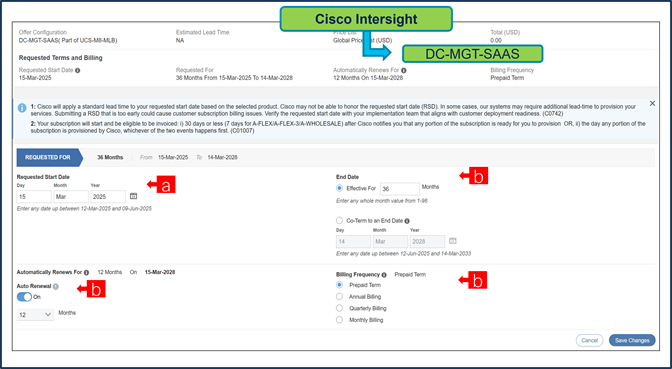
a. 希望開始日(RSD)は、HW Ship Date に依存するようになり、HW が出荷されると自動的に開始されます。RSD を変更すると、ソフトウェアは選択した RSD またはハードウェア出荷日のいずれか遅い方から開始されます。
b. 終了日(月単位の期間)はデフォルトで 36 か月に設定され、自動更新(オン/オフ)はデフォルトでオンに設定され、請求頻度 はデフォルトで前払い期間に設定されます。それに応じて設定を変更することもできます。
ステップ 13.
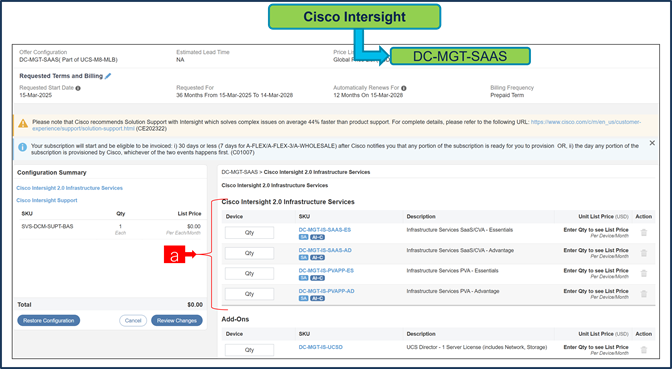
a. オファー DC-MGT-SAAS の下の Cisco Intersight 2.0 インフラストラクチャ サービス ライセンスの数量は、選択されたサーバの数量と同じである必要があります。数量を入力します。
ステップ 14.
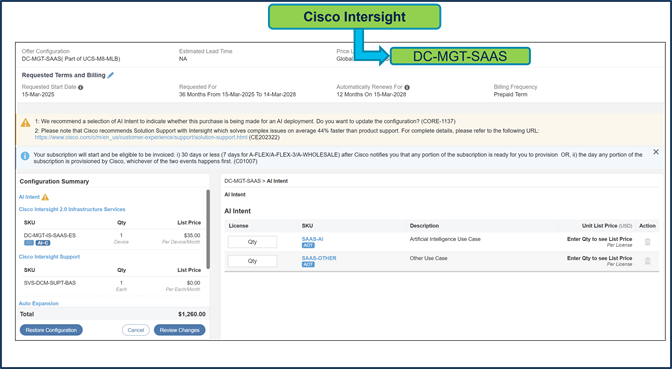
a. ユーザーは [AI インテントオプションクラス(AI Intent Option Class)] から選択する必要があります。
ステップ 15.
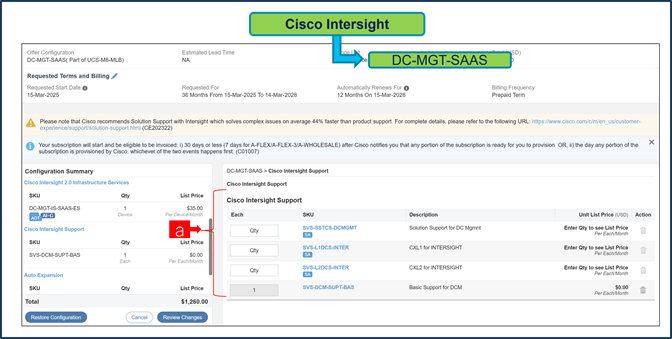
a. Cisco Intersight License には、個別のサポートが付属しています。基本組み込み型サポートはデフォルトの選択です。お客様が HW の Solution Support または CX Success Track L1 または L2 にアップグレードすることをお勧めします。
ステップ 16.
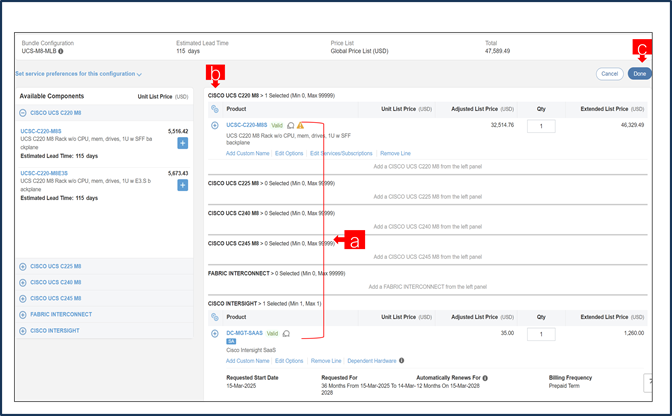
a. 各製品のステータスが [有効(Valid)] であり、警告メッセージがなくなると MLB の構成が完了します。
b. 「PLUS」をクリックして、展開して、各製品に行った選択を表示します。
c. MLB 構成を完了するために、[完了(Done)] をクリックします。
シナリオ 2:Cisco インターサイト ソフトウェア ライセンスのエンタープライズ契約を締結しているお客様
ステップ 1.
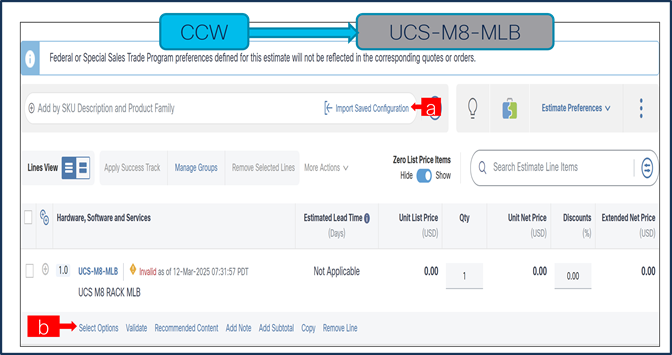
a. CCW で UCS-M8-MLB PID を検索し、[追加(Add)] ボタンをクリックします。
b. Configurator を入力するために、[オプションの選択(Select Options)] をクリックします。
ステップ 2.

a. 「PLUS」をクリックして、[MLB] の下から [UCSC-C220-M8S ATO] を選択します。
b. さらに構成が必要なため、この時点では [UCSC-C220-M8S ATO] のステータスが [無効(Invalid)]になっていることに注意してください。
c. Configurator を入力するために、[オプションの編集(Edit Option)] をクリックします。
ステップ 3.

a. ユーザーは、サーバーの展開方法に基づいて、管理モード オプションを選択する必要があります。
ステップ 4.
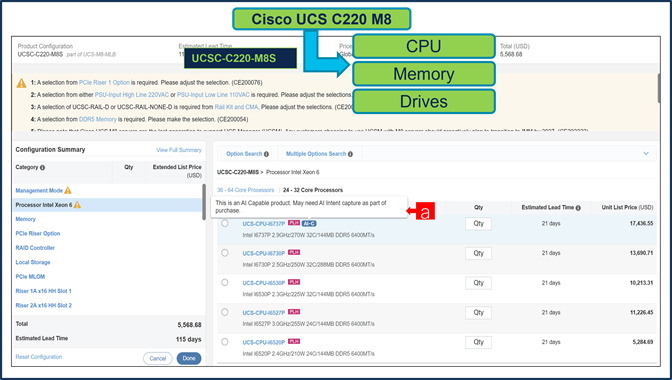
a. AI 対応 PID を選択した場合、ユーザーは AI インテント オプション クラスから選択する必要があります。
ステップ 5.

a. 適切な選択を行うことで、サーバーでAI機能を使用することを意図しているかどうかをシスコに伝えることができます。
ステップ 6.
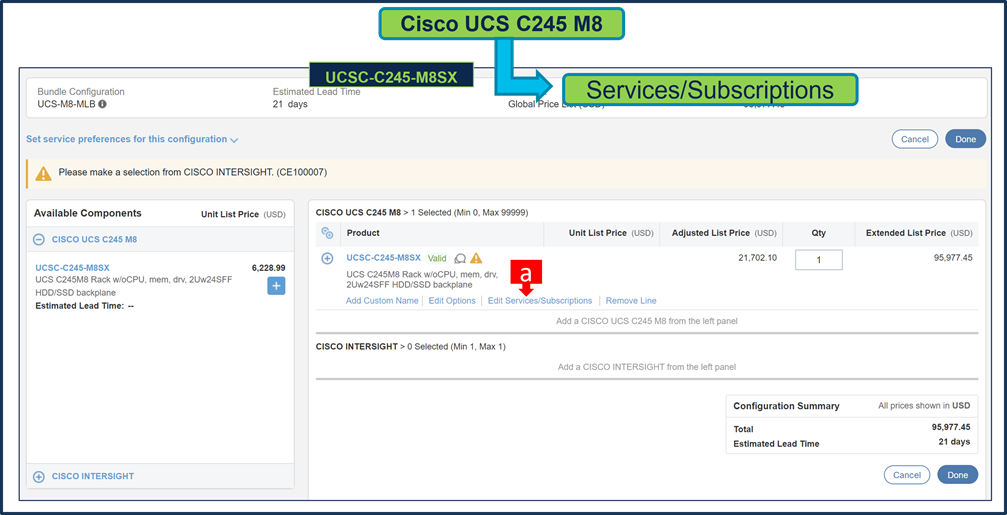
a. 左側のカテゴリ ウィンドウから周辺機器を選択して、UCSC-C220-M8S を構成します。
b. PID は右側のウィンドウにリストされます。プロセッサ、メモリ、PCIe ライザおよびドライブなどの一部の PID は、タイプまたはシリーズに応じてグループ化されています。右側の SKU ウィンドウの上にあるグループ化されたオプションから選択してください。
c. 警告メッセージに従って、最低限必要なオプション PID を構成します。
d. 完了したら [完了(Done)] をクリックします。
ステップ 7.
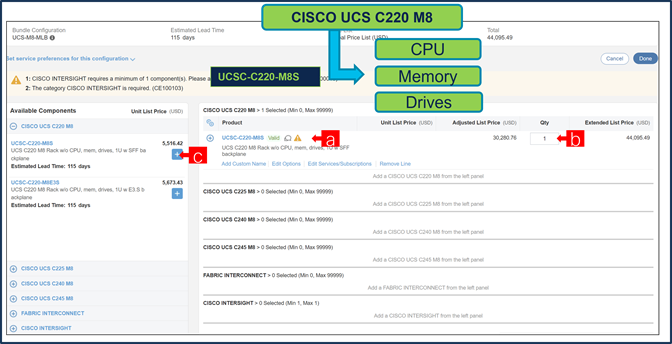
a. ステータスには現在、[有効(Valid)] として表示されています。
b. 同じ構成の倍数の数量を増やします。
c. 「PLUS」をクリックして、異なるオプション/数量の同じ製品を追加するか、異なる製品を選択します。
ステップ 8.
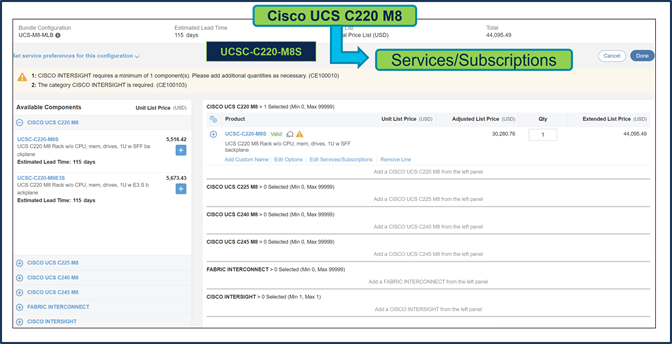
a. [サービス/サブスクリプションの編集(Edit Services/Subscriptions)] をクリックして、ハードウェア サポートの期間を編集します。
注: ハードウェア サポートの期間は、ソフトウェア サブスクリプション期間と一致させることをお勧めします。
ステップ 9.
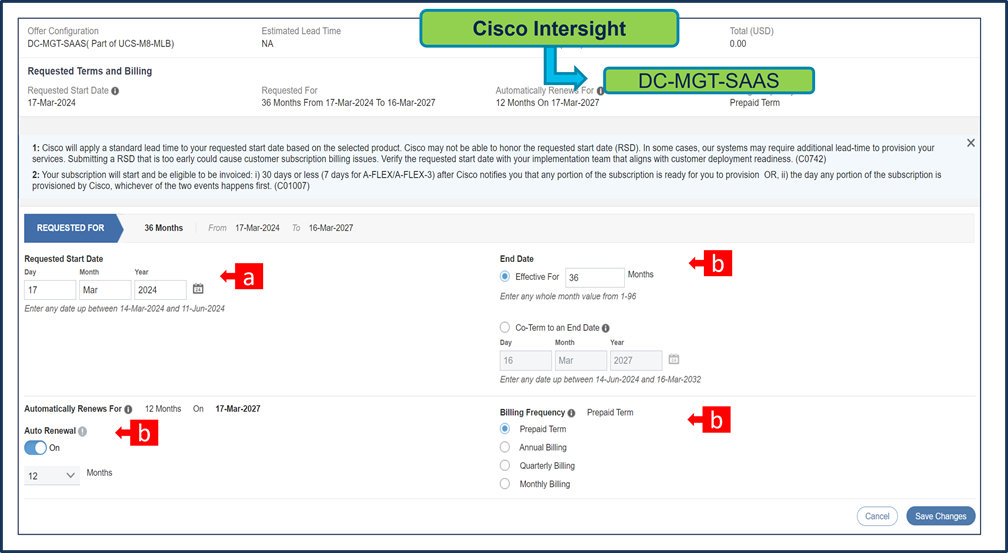
a. [期間(Term Duration)] を入力します。
b. [適用(Apply)] をクリックし、[完了(Done)] をクリックします。
ステップ 10.
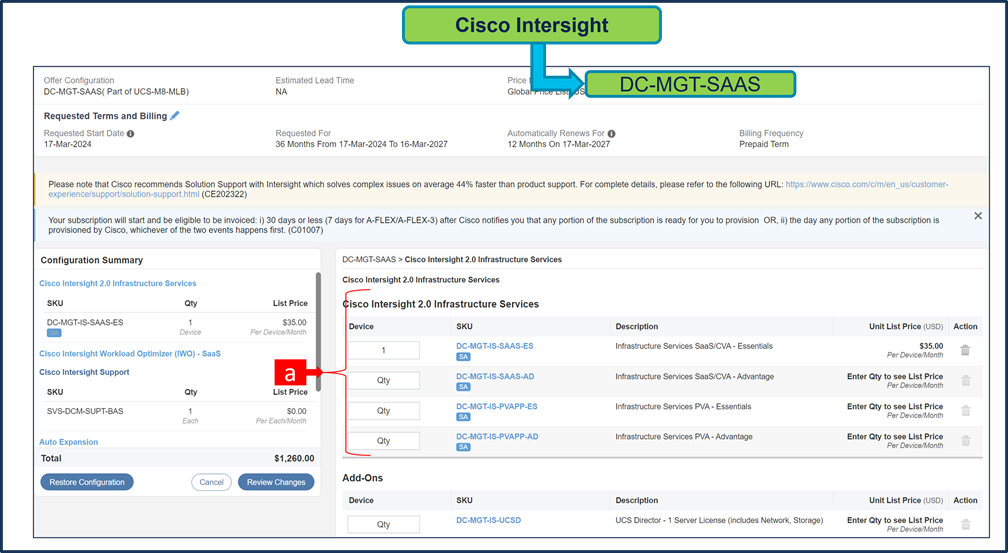
a. ファブリック インターコネクトはオプションの選択であり、ユーザーは次をクリックして選択できます。
ステップ 11.
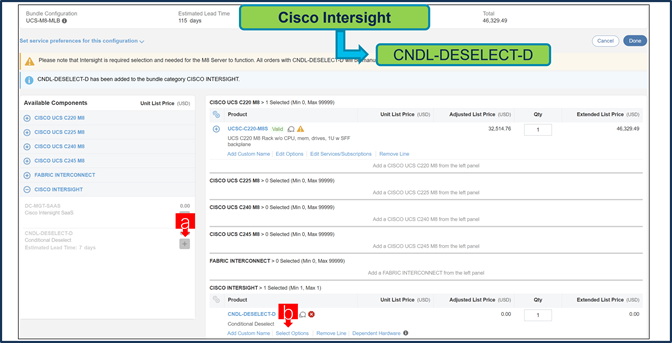
a. CNDL-DESELECT-D は、お客様が EA 契約を介して Cisco Intersight ライセンスをすでに購入している場合、または注文が Disti Fulfillment である場合にのみ選択することを意図しています。「PLUS」 をクリックして選択してください
a. サーバが機能するには、Intersight の選択が必要であることに注意してください。[オプションの選択(Select Options)] をクリックして構成します。
ステップ 12.
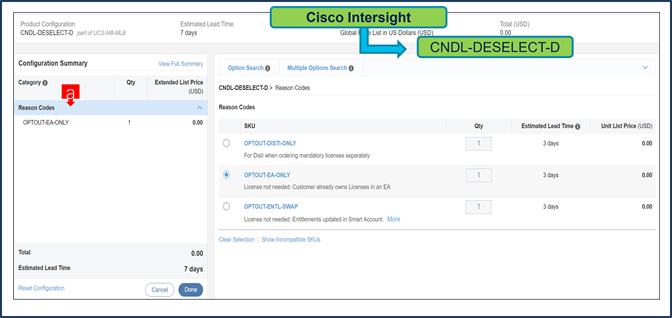
a. 適切な [理由コード(Reason Code)] を選択してください。
ステップ 13.

a. 各製品のステータスが [有効(Valid)] であり、警告メッセージがなくなると MLB の構成が完了します。
b. 「PLUS」をクリックして、展開して、各製品に行った選択を表示します。
c. MLB 構成を完了するために、[完了(Done)] をクリックします。
ディストリビュータを通じた購入方法(例:直接取引のお客様および第 1 階層パートナー)
シナリオ 1:Cisco インターサイト ソフトウェア ライセンスのエンタープライズ契約がないお客様
ステップ 1.
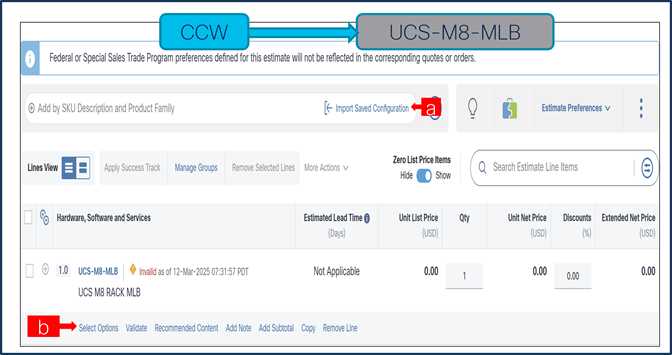
a. CCW で UCS-M8-MLB PID を検索し、[追加(Add)] ボタンをクリックします。
b. Configurator を入力するために、[オプションの選択(Select Options)] をクリックします。
ステップ 2.

a. 「PLUS」をクリックして、[MLB] の下から [UCSC-C220-M8S ATO] を選択します。
b. さらに構成が必要なため、この時点では [UCSC-C220-M8S ATO] のステータスが [無効(Invalid)]になっていることに注意してください。
c. Configurator を入力するために、[オプションの編集(Edit Option)] をクリックします。
ステップ 3.

a. ユーザーは、サーバーの展開方法に基づいて、管理モード オプションを選択する必要があります。
ステップ 4.
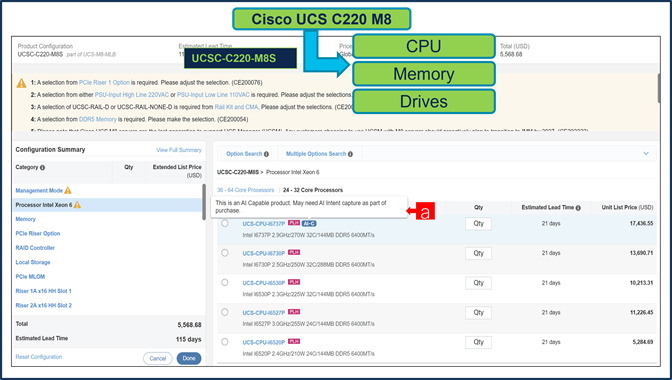
a. AI 対応 PID を選択した場合、ユーザーは AI インテント オプション クラスから選択する必要があります。
ステップ 5.

a. 適切な選択を行うことで、サーバーでAI機能を使用することを意図しているかどうかをシスコに伝えることができます。
ステップ 6.
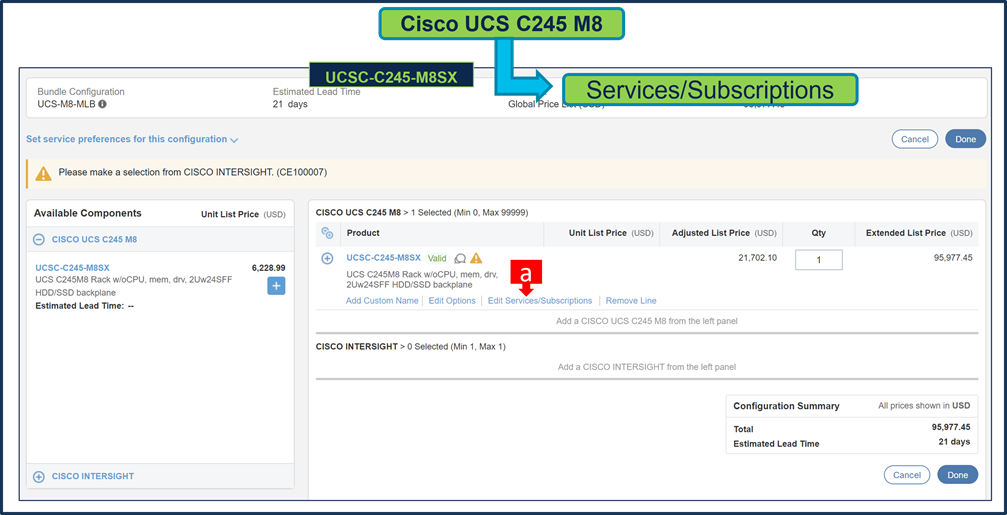
a. 左側のカテゴリ ウィンドウから周辺機器を選択して、UCSC-C220-M8S を構成します。
b. PID は右側のウィンドウにリストされます。プロセッサ、メモリ、PCIe ライザおよびドライブなどの一部の PID は、タイプまたはシリーズに応じてグループ化されています。右側の SKU ウィンドウの上にあるグループ化されたオプションから選択してください。
c. 警告メッセージに従って、最低限必要なオプション PID を構成します。
d. 完了したら [完了(Done)] をクリックします。
ステップ 7.
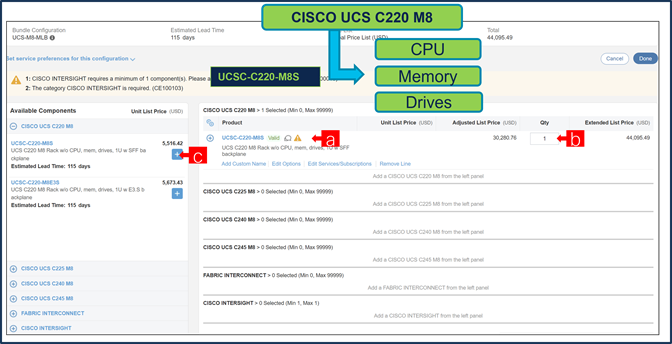
a. ステータスには現在、[有効(Valid)] として表示されています。
b. 同じ構成の倍数の数量を増やします。
c. 「PLUS」をクリックして、異なるオプション/数量の同じ製品を追加するか、異なる製品を選択します。
ステップ 8.
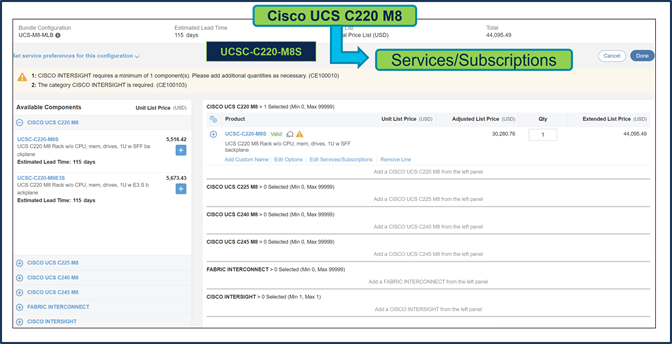
a. [サービス/サブスクリプションの編集(Edit Services/Subscriptions)] をクリックして、ハードウェア サポートの期間を編集します。
注: ハードウェア サポートの期間は、ソフトウェア サブスクリプション期間と一致させることをお勧めします。
ステップ 9.
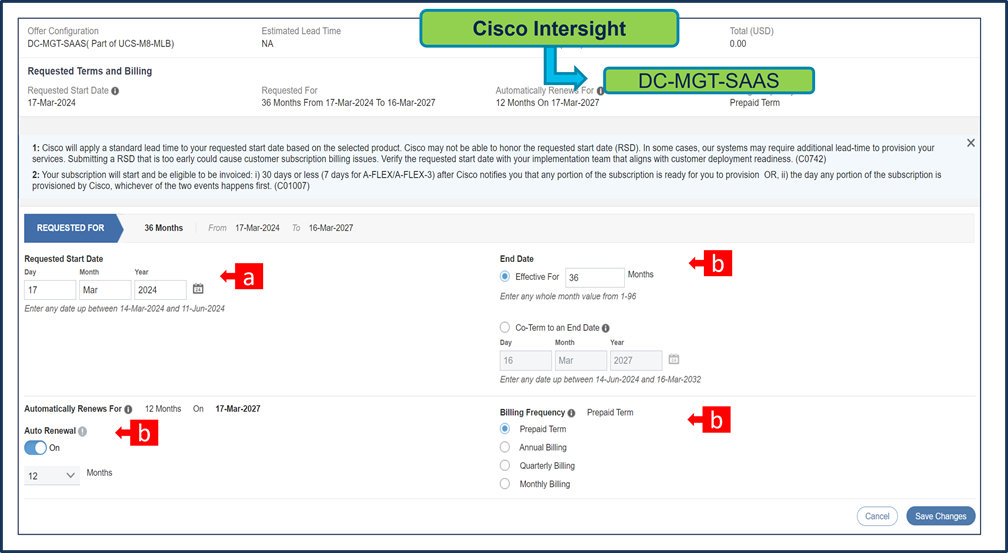
a. [期間(Term Duration)] を入力します。
b. [適用(Apply)] をクリックし、[完了(Done)] をクリックします。
ステップ 10.
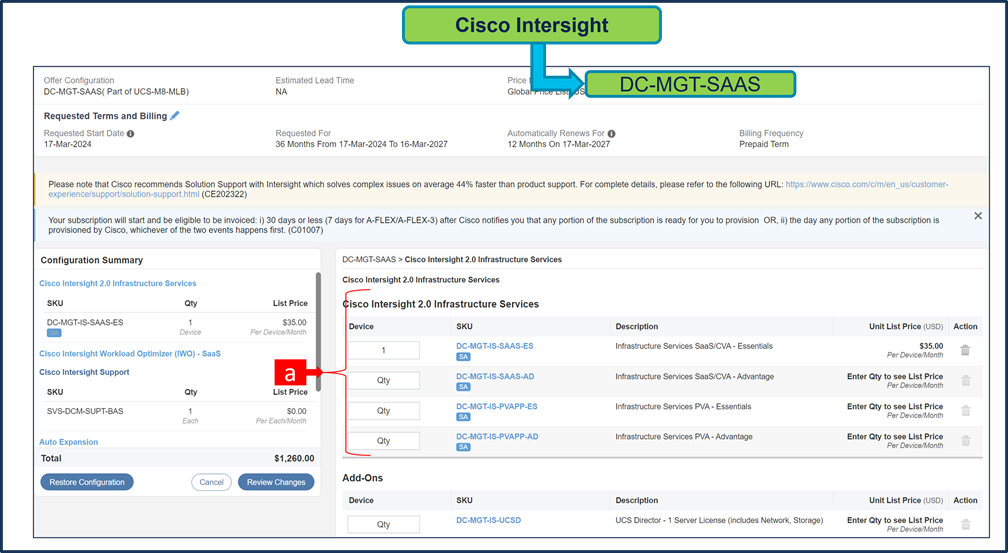
a. ファブリック インターコネクトはオプションの選択であり、ユーザーは次をクリックして選択できます。
ステップ 11.
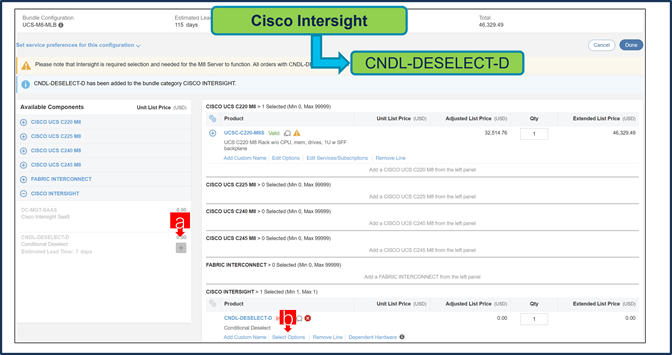
a. CNDL-DESELECT-D は、お客様が EA 契約を介して Cisco Intersight ライセンスをすでに購入している場合、または注文が Disti Fulfillment である場合にのみ選択することを意図しています。「PLUS」 をクリックして選択してください
b. サーバが機能するには、Intersight の選択が必要であることに注意してください。[オプションの選択(Select Options)] をクリックして構成します。
ステップ 12.
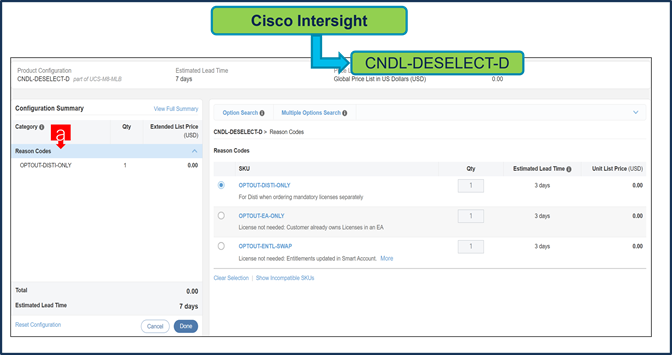
a. 適切な [理由コード(Reason Code)] を選択してください。
ステップ 13.
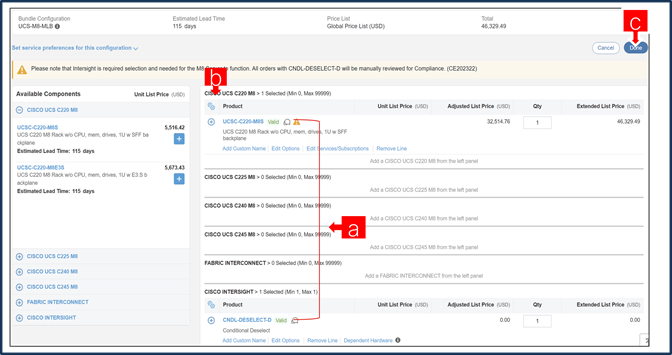
a. 各製品のステータスが [有効(Valid)] であり、警告メッセージがなくなると MLB の構成が完了します。
b. 「PLUS」をクリックして、展開して、各製品に行った選択を表示します。
c. MLB 構成を完了するために、[完了(Done)] をクリックします。
ステップ 14.
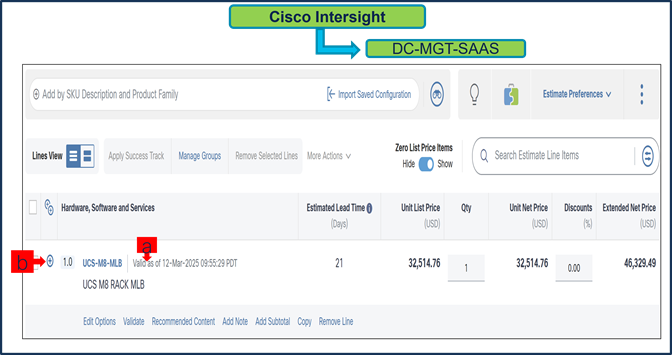
a. UCS-M8-MLB の構成が有効になり、行番号 1.0 は HW のみの構成を表します。
b. 以前に Cisco Intersight ソフトウェアを購入しておらず、SW のみの構成を表す Line 2.0 に追加される必要がある場合は、Intersight を選択する必要があります。
ステップ 15.
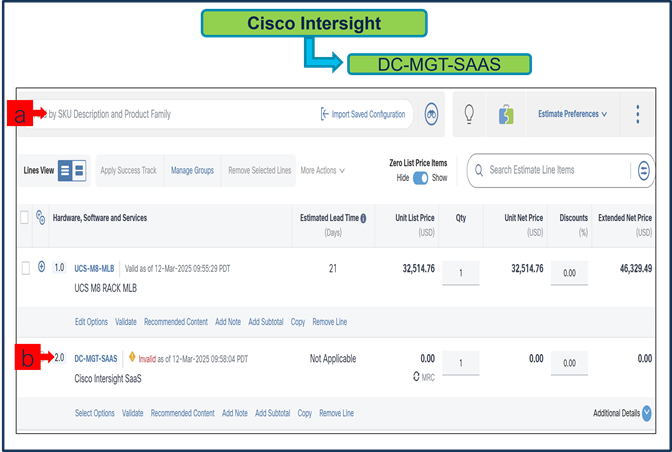
a. CCW で DC-MGT-SAAS PID を検索し、[追加] をクリックします
b. Cisco Intersight ソフトウェアを以前に購入していない場合は、Intersight を選択する必要があります。 Configurator を入力するために、[オプションの選択(Select Options)] をクリックします。
ステップ 16.
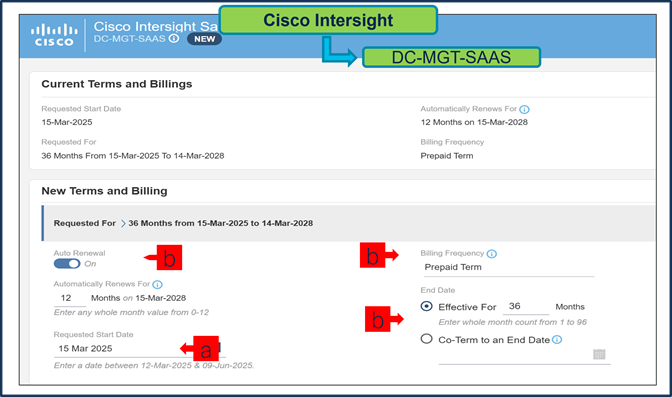
a. 希望開始日(RSD)は、HW Ship Date に依存するようになり、HW が出荷されると自動的に開始されます。RSD を変更すると、ソフトウェアは選択した RSD またはハードウェア出荷日のいずれか遅い方から開始されます。
b. 終了日(月単位の期間)はデフォルトで 36 か月に設定され、自動更新(オン/オフ)はデフォルトでオンに設定され、請求頻度 はデフォルトで前払い期間に設定されます。それに応じて設定を変更することもできます。
ステップ 17.
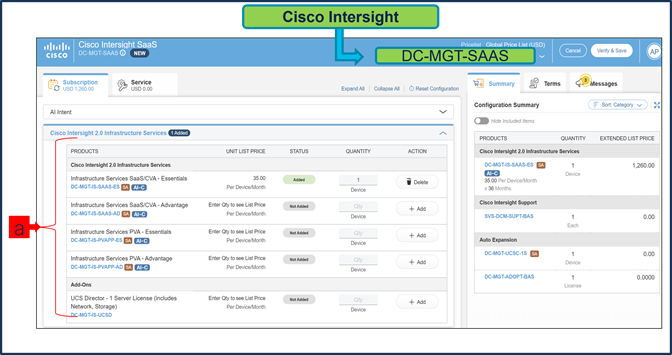
c. オファー DC-MGT-SAAS の下の Cisco Intersight 2.0 インフラストラクチャ サービス ライセンスの数量は、選択されたサーバの数量と同じである必要があります。数量を入力します。
ステップ 18.
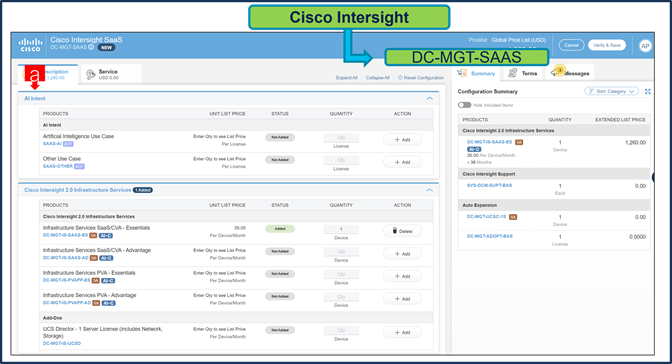
a. ユーザーは [AI インテントオプションクラス(AI Intent Option Class)] から選択する必要があります。
ステップ 19.
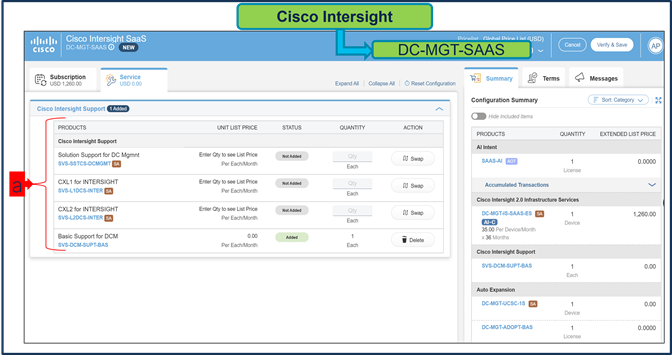
a. Cisco Intersight License には、個別のサポートが付属しています。基本組み込み型サポートはデフォルトの選択です。お客様が HW の Solution Support または CX Success Track L1 または L2 にアップグレードすることをお勧めします。
ステップ 20.
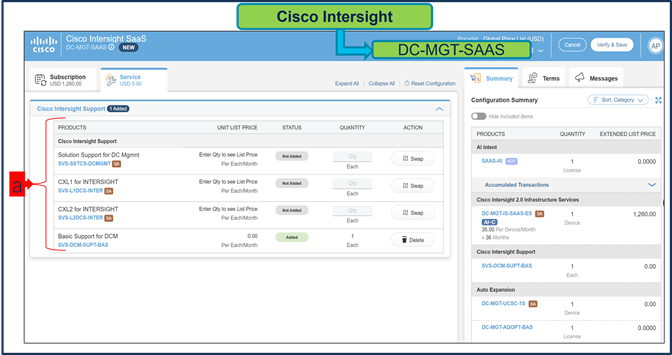
a. これで UCS-M8-MLB および DC-MGT-SAAS の構成が完了し、各製品のステータスが有効と表示されます。
b. 「PLUS」をクリックして、展開して、各製品に行った選択を表示します。
シナリオ 2:Cisco インターサイト ソフトウェア ライセンスのエンタープライズ契約を締結しているお客様
ステップ 1.
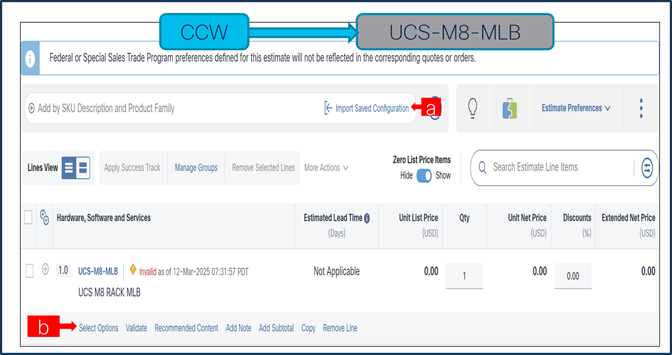
a. CCW で UCS-M8-MLB PID を検索し、[追加(Add)] ボタンをクリックします。
b. Configurator を入力するために、[オプションの選択(Select Options)] をクリックします。
ステップ 2.
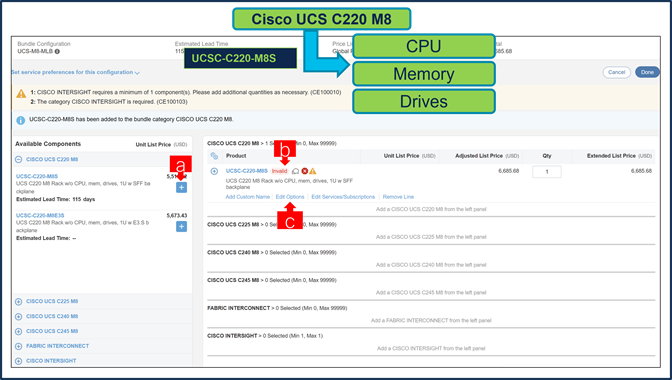
a. 「PLUS」をクリックして、[MLB] の下から [UCSC-C220-M8S ATO] を選択します。
b. さらに構成が必要なため、この時点では [UCSC-C220-M8S ATO] のステータスが [無効(Invalid)]になっていることに注意してください。
c. Configurator を入力するために、[オプションの編集(Edit Option)] をクリックします。
ステップ 3.

a. ユーザーは、サーバーの展開方法に基づいて、管理モード オプションを選択する必要があります。
ステップ 4.
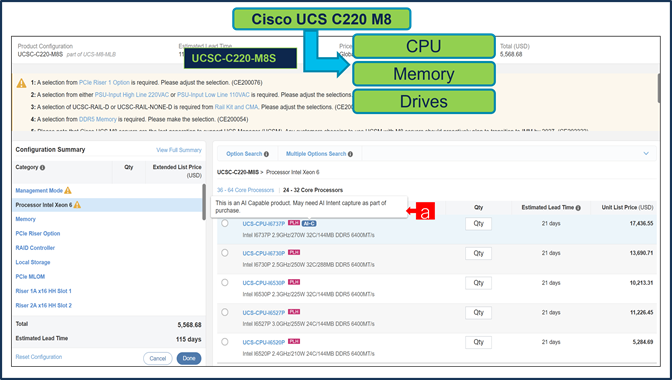
a. AI 対応 PID を選択した場合、ユーザーは AI インテント オプション クラスから選択する必要があります。
ステップ 5.
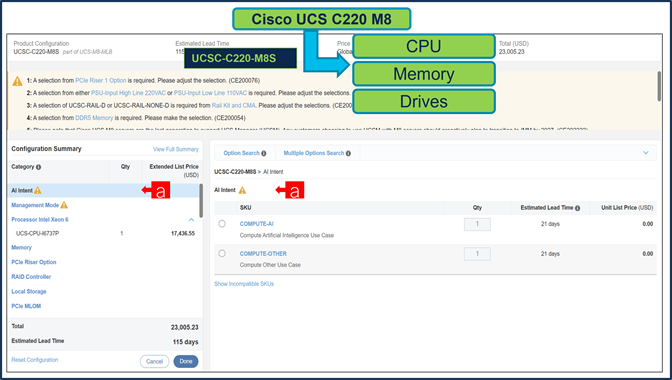
a. 適切な選択を行うことで、サーバーでAI機能を使用することを意図しているかどうかをシスコに伝えることができます。
ステップ 6.
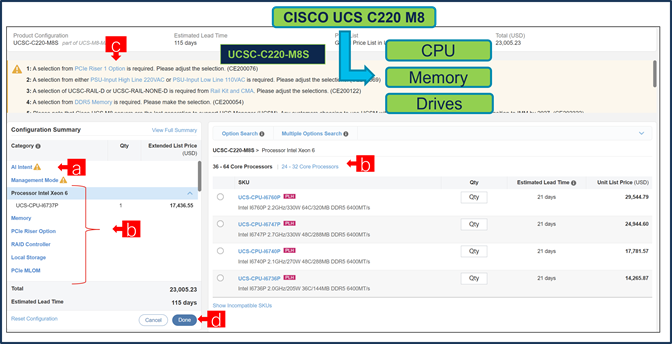
a. 左側のカテゴリ ウィンドウから周辺機器を選択して、UCSC-C220-M8S を構成します。
b. PID は右側のウィンドウにリストされます。プロセッサ、メモリ、PCIe ライザおよびドライブなどの一部の PID は、タイプまたはシリーズに応じてグループ化されています。右側の SKU ウィンドウの上にあるグループ化されたオプションから選択してください。
c. 警告メッセージに従って、最低限必要なオプション PID を構成します。
d. 完了したら [完了(Done)] をクリックします。
ステップ 7.
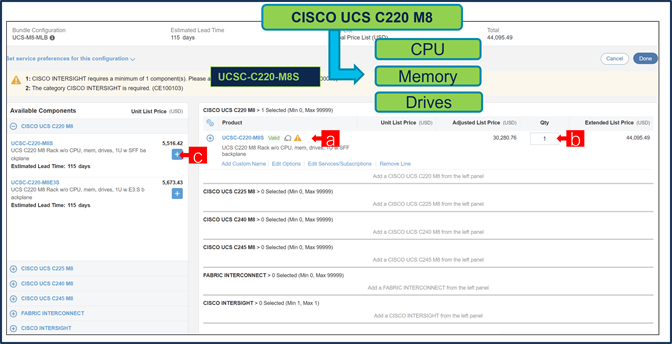
a. ステータスには現在、[有効(Valid)] として表示されています。
b. 同じ構成の倍数の数量を増やします。
c. 「PLUS」をクリックして、異なるオプション/数量の同じ製品を追加するか、異なる製品を選択します。
ステップ 8.
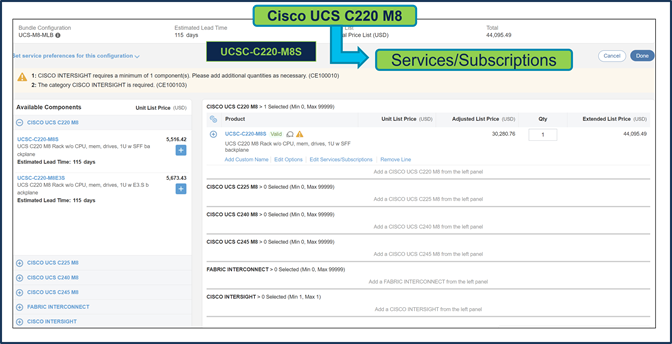
a. [サービス/サブスクリプションの編集(Edit Services/Subscriptions)] をクリックして、ハードウェア サポートの期間を編集します。
注: ハードウェア サポートの期間は、ソフトウェア サブスクリプション期間と一致させることをお勧めします。
ステップ 9.
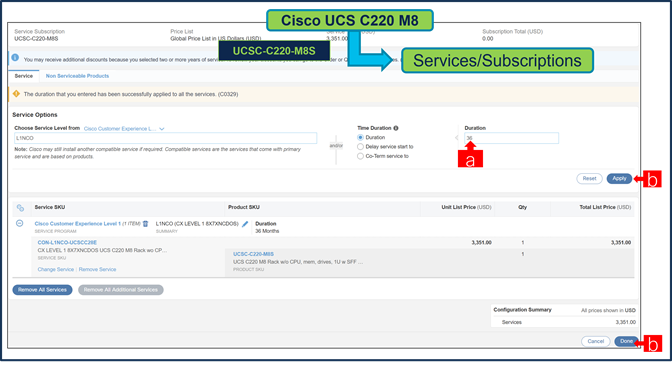
a. [期間(Term Duration)] を入力します。
b. [適用(Apply)] をクリックし、[完了(Done)] をクリックします。
ステップ 10.
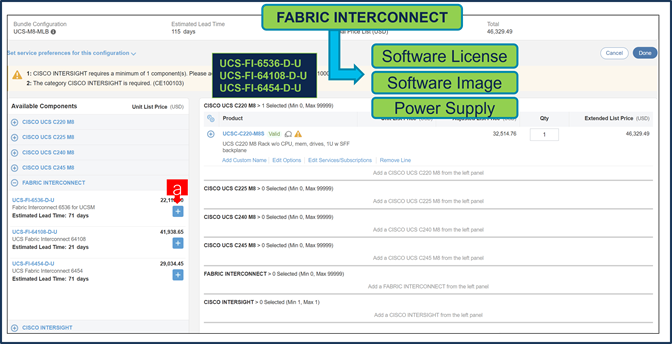
a. ファブリック インターコネクトはオプションの選択であり、ユーザーは次をクリックして選択できます。
ステップ 11.
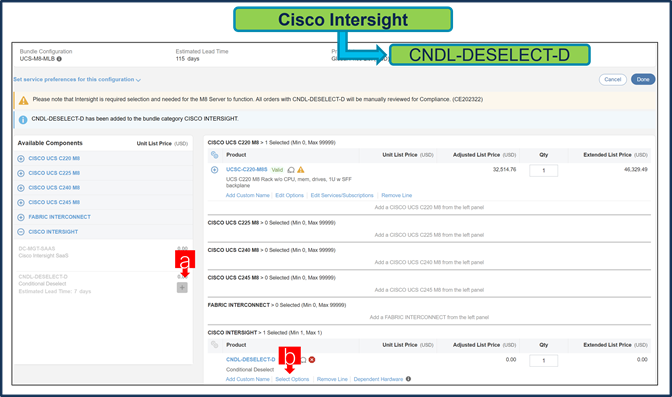
a. CNDL-DESELECT-D は、お客様が EA 契約を介して Cisco Intersight ライセンスをすでに購入している場合、または注文が Disti Fulfillment である場合にのみ選択することを意図しています。「PLUS」 をクリックして選択してください
b. サーバが機能するには、Intersight の選択が必要であることに注意してください。[オプションの選択(Select Options)] をクリックして構成します。
ステップ 12.
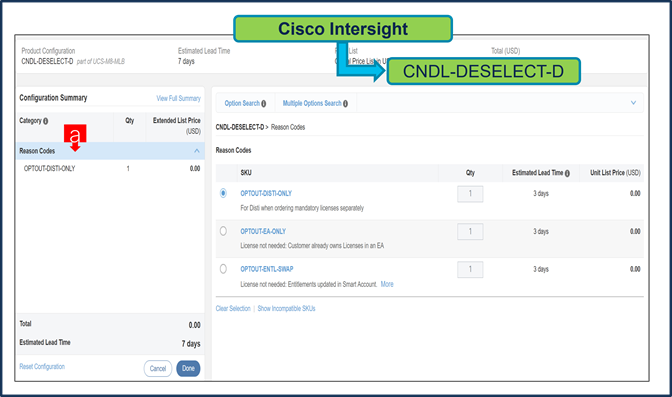
a. 適切な [理由コード(Reason Code)] を選択してください。
ステップ 13.
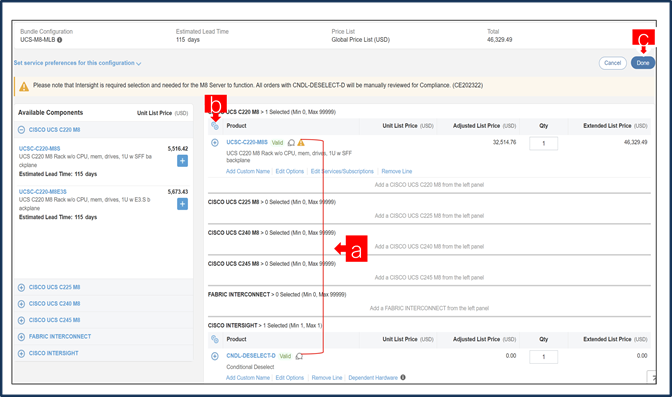
a. 各製品のステータスが [有効(Valid)] であり、警告メッセージがなくなると MLB の構成が完了します。
b. 「PLUS」をクリックして、展開して、各製品に行った選択を表示します。
c. MLB 構成を完了するために、[完了(Done)] をクリックします。
 フィードバック
フィードバック